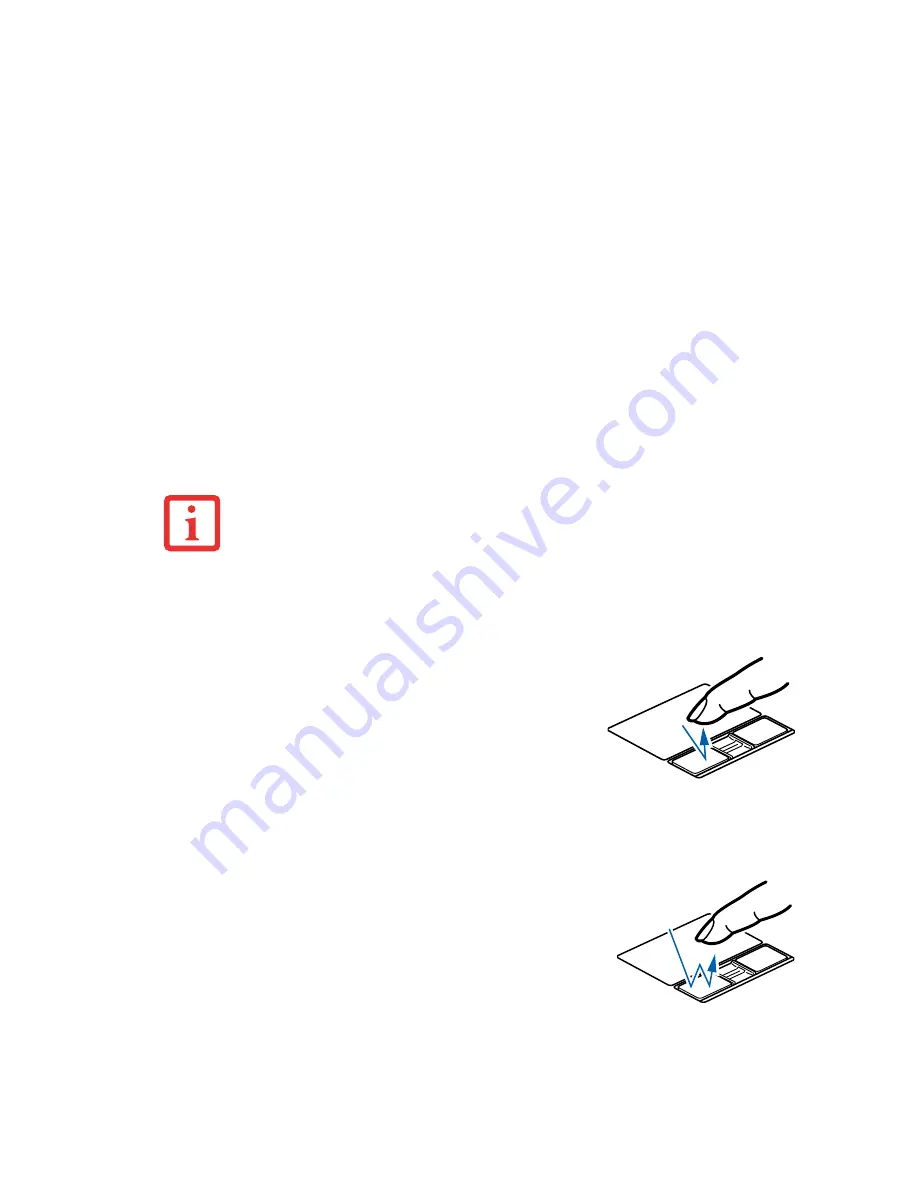
29
Cliquer
Double-cliquer
•
P
OUR
EN
SAVOIR
PLUS
SUR
LE
CAPTEUR
D
’
EMPREINTES
DIGITALES
,
CONSULTEZ
« P
RÉSENTATION
DU
CAPTEUR
D
’
EMPREINTES
DIGITALES
»
EN
PAGE
168.
•
U
NE
SOURIS
EXTERNE
PEUT
ÊTRE
CONNECTÉE
AUX
PORTS
USB
DE
VOTRE
ORDINATEUR
L
IFE
B
OOK
(
OU
SUR
LE
DUPLICATEUR
DE
PORTS
DISPONIBLE
EN
OPTION
),
LAQUELLE
PEUT
ENSUITE
ÊTRE
UTILISÉE
SIMULTANÉMENT
AVEC
LE
PAVÉ
TACTILE
T
OUCHPAD
. R
EMARQUE
: S
I
VOUS
DÉMARREZ
VOTRE
ORDINATEUR
AVEC
UNE
SOURIS
PÉRIPHÉRIQUE
DÉJÀ
CONNECTÉE
,
LE
PAVÉ
TACTILE
T
OUCH
P
AD
SERA
PAR
DÉFAUT
ACTIVÉ
OU
DÉSACTIVÉ
SELON
LES
PARAMÈTRES
DE
VOTRE
BIOS.
Voir « Accès à l’utilitaire de configuration du BIOS » en page 50.
Cliquer signifie enfoncer et relâcher un bouton. Pour cliquer
à gauche, placez le curseur sur l’élément que vous désirez
sélectionner, puis enfoncez et relâchez immédiatement
le bouton gauche. Pour cliquer à droite, placez le curseur
sur l’élément que vous désirez sélectionner, puis enfoncez
et relâchez immédiatement le bouton droit. Vous pouvez
également cliquer en frappant une fois le pavé tactile
avec délicatesse.
Double-cliquer signifie cliquer rapidement, deux fois de
suite, avec le bouton gauche. Cette procédure ne fonctionne
pas avec le bouton droit. Pour effectuer un double-clic,
placez le pointeur sur l’objet voulu et appuyez rapidement
deux fois sur le bouton gauche. Vous pouvez également
effectuer un double-clic en tapant deux fois légèrement
sur le Touchpad.
















































